Como habilitar o Radeon FreeSync para aplicativos individuais
Se você é um jogador hardcore, quaisquer problemas com a exibição da tela podem distraí-lo ou desviar sua atenção dos jogos. Também pode causar fadiga visual e prejudicar o desempenho do nosso jogo no processo. As configurações da AMD Radeon(AMD Radeon Settings) gerenciam bem esses problemas. Ele permite que você faça praticamente qualquer coisa – desde o ajuste fino dos gráficos do jogo até o monitoramento das temperaturas da GPU e até o overclock. Você pode configurar o Radeon FreeSync(Radeon FreeSync) para aplicativos individuais para experimentar movimentos fluidos e contínuos para jogos rápidos e de alta resolução.

Ativar Radeon FreeSync para aplicativos individuais(Individual Applications)
O software Radeon(Radeon Software) oferece a opção de configurar o AMD FreeSync por aplicativo no menu Gaming . Mas o que é o FreeSync e como ele ajuda a reduzir a fadiga visual? FreeSync é uma tecnologia usada para combater o rasgo de tela sincronizando a taxa de quadros com a taxa de atualização de um monitor.
Uma tela ou um monitor equipado com essa tecnologia sincroniza sua taxa de atualização com a taxa de quadros da GPU de um usuário . Isso ajuda a reduzir a latência de entrada e diminuir o rasgo da tela durante jogos e streaming de vídeo(gaming and video streaming) . Screen tearing é um fenômeno visual que ocorre quando os quadros exibidos durante o jogo não coincidem. Como resultado, os segmentos do jogo ficam desarticulados, com quadros grudados na imagem anterior. O Radeon FreeSync(Radeon FreeSync) praticamente elimina o rasgo da tela.
Para habilitar o Radeon FreeSync(Radeon FreeSync) para aplicativos individuais(Individual Applications) , siga estas etapas:
- Clique com o botão direito do mouse(Right-click) na área de trabalho e selecione AMD Radeon Software .
- Mude para a guia Jogos.
- Selecione Jogos no submenu.
- Escolha o aplicativo desejado.
- Aperte a seta para baixo para AMD FreeSync .
- Defina as configurações desejadas para o aplicativo.
- Feche o software Radeon e saia.
Quando o Screen Tearing continua a aparecer por muito tempo, torna-se impossível focar, pois você não pode ver corretamente. No entanto, é fácil de corrigir através desta técnica.
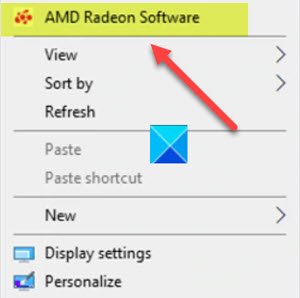
Se você tiver o software Radeon instalado, clique com o botão direito do mouse em qualquer lugar no espaço vazio da tela da área(Desktop) de trabalho e escolha a opção Software Radeon(Radeon Software) . Ele permite que você acesse rapidamente os recursos de software mais recentes, estatísticas de jogos, relatórios de desempenho, atualizações de drivers e tudo em um local conveniente.
Alternativamente, você pode pressionar a tecla de atalho ALT+R para abrir o Radeon Software diretamente no jogo.
Na tela exibida, alterne da guia Início(Home) para a guia Jogos(Gaming) .
Selecione Jogos no submenu.
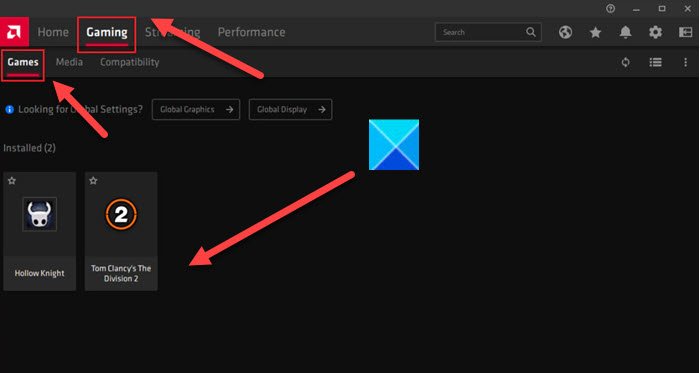
Selecione o aplicativo desejado (Tom Clancy's The Division 2 no meu caso, conforme mostrado na imagem acima).
Clique(Click) na seta para baixo para AMD FreeSync e escolha a configuração desejada para este aplicativo. Dentro de um perfil de aplicativo, há três configurações do AMD FreeSync(AMD FreeSync) que você pode selecionar.
- Otimizado para AMD(AMD Optimized) – É a opção padrão e seleciona automaticamente a configuração ideal do AMD FreeSync ( On/Off ).
- Ligado – Ativa o Radeon FreeSync.
- Desligado – Desativa o Radeon FreeSync.
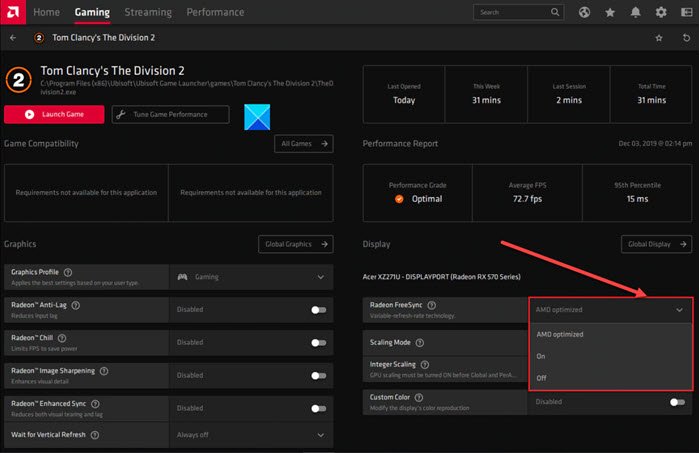
Depois de definir as configurações desejadas, feche o software Radeon(Radeon Software) e saia. Agora, você pode desfrutar da jogabilidade mais suave que oferece uma experiência agradável.
Hope it helps!
Relacionado(Related) : As configurações da Radeon não estão disponíveis no momento .
Related posts
Radeon ReLive permite capturar e transmitir a sua jogabilidade
Ativar GPU Scaling em Radeon Software com Scaling Mode desejado
G-Sync vs FreeSync explicou para todos os jogadores lá fora
5 aplicativos de RV que não são jogos
Parsec permite transmitir jogos do computador com Windows
Epic Games error LS-0014 código, File não foi encontrado na Windows PC
Backup, Restore, Migrate Oculus Rift game arquivos com vrBackup per
Desativar Enhanced Graphics para Enhanced Xbox 360 Games
Como obter Sea de Thieves Huntress Figurehead
Fix Xbox Live error 121003 enquanto joga Microsoft Solitaire Collection
Fix Epic Games error Código LS-0018 em Windows 11/10
Software Key Finder: Recover, Save Software Serial License Keys
10 melhores jogos de luta para Xbox One
Best grátis Game Backup software para Windows PC
ferramentas gratuitas para gerir e lidar com o seu Video Game backlog
Monitor screen Dims e vai escuro ao jogar jogos de tela inteira no PC
A Way fora: Xbox One game review
Best Free Game recording software para Windows 10
Hitman 3 não lança em Windows PC
Fix Epic Games error code IS-MF-01 and LS-0009 em Windows 11/10
